時間:2017-07-04 來源:互聯網 瀏覽量:
今天給大家帶來如何改Mac文件夾圖標技巧,蘋果Mac修改文件夾圖標的方法,讓您輕鬆解決問題。
蘋果Mac怎麼修改文件夾圖標方法 怎樣改Mac文件夾圖標技巧。我們現在一定有很多人都在使用蘋果的電腦,因為蘋果的電腦對於很多人來說逼格還是很高的。那麼當我們想要修改蘋果電腦中的文件夾圖標的時候,應該怎麼操作呢?一起來看看吧。
1、我們先在 Mac 上打開一個你想要作為文件夾圖標的圖片,直接在“預覽”中打開就好。比如我在這裏打開一個 圖標,如圖所示。
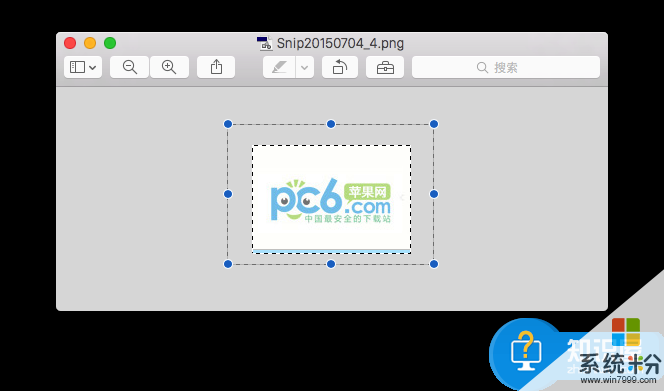
2、接下來請在預覽裏框選你想要作為文件夾新圖標的圖畫,然後再按下 Commadn+C 鍵來複製內容。

3、隨後選中你想要為它更換圖標的文件夾,點擊鼠標右鍵再選擇“顯示簡介”選項。
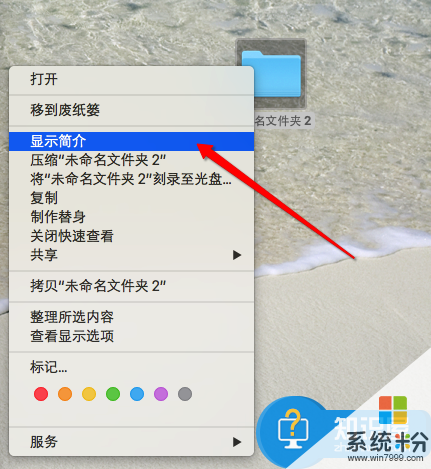
4、接下來在文件夾的簡介信息裏,請用鼠標點擊左上角的“文件夾”圖標,如圖所示。
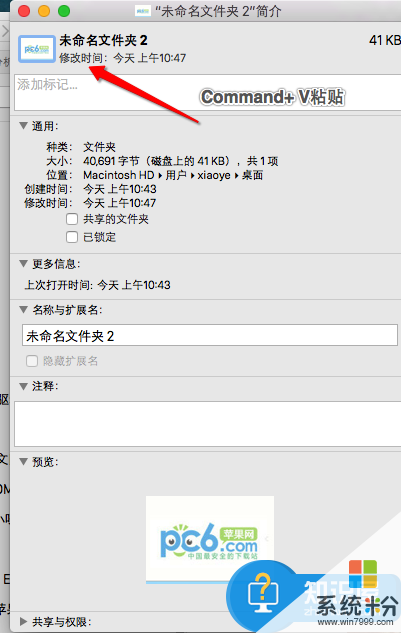
5、隨後我們再按下 Command+V 鍵,把之前從預覽中複製的內容,粘貼到文件夾圖標上。在這裏可以看到我之前複製的 PC6蘋果網圖標已經成了當前文件夾的圖標了,如下圖所示。

6、如果你日後想要為文件夾更換其它的圖標,按照上麵的方法操作即可。此外,如果我們想要還原原來係統默認的文件夾圖標的話,請在文件夾的簡介信息裏先點選左上角的圖標,再按下鍵盤上的 delete 鍵即可。
對於我們在遇到了需要修改蘋果電腦中的圖標的時候,我們就可以利用到上麵給你們介紹的解決方法進行處理,希望能夠對你們有所幫助。
以上就是如何改Mac文件夾圖標技巧,蘋果Mac修改文件夾圖標的方法教程,希望本文中能幫您解決問題。